笔记本电脑桌面亮度怎么调节 笔记本电脑屏幕亮度调节快捷键
更新时间:2024-04-16 10:03:44作者:jiang
在使用笔记本电脑时,我们经常会遇到需要调节屏幕亮度的情况,调节屏幕亮度不仅可以提高视觉体验,更可以节省电量,延长电脑的使用时间。而如何调节笔记本电脑的屏幕亮度呢?一种简便的方法是通过快捷键来实现。不同品牌的笔记本电脑可能有不同的快捷键设置,一般来说可以通过按下Fn键加上屏幕亮度调节键来实现。有些笔记本电脑还可以通过在系统设置中调节亮度来实现。调节笔记本电脑屏幕亮度是一项简单且实用的操作,可以根据个人喜好和环境光线来灵活调整。
具体步骤:
1.启动笔记本电脑,在桌面右下角点击电源图标。如图所示,在弹出的窗体中点击“调整屏幕亮度”进入亮度调节设置界面。
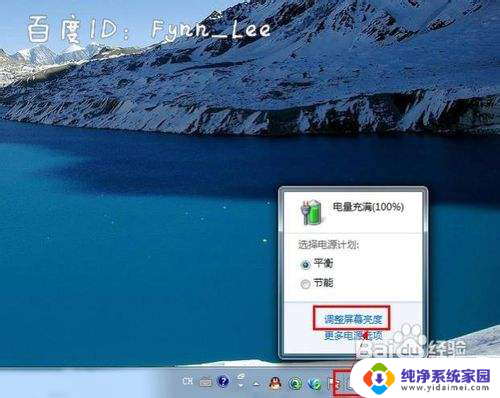
2.如图,进入屏幕亮度调节窗体后。点击窗体底部的调节滑块,向左调节屏幕将会变暗,相反,向右调节屏幕便会变亮。
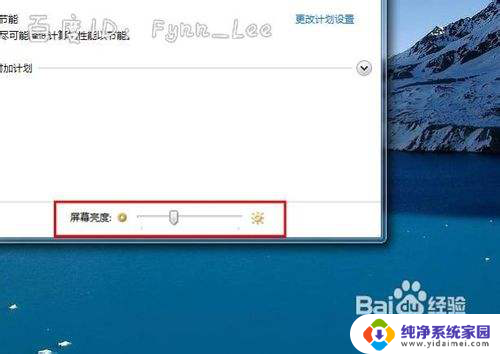
3.你可以在“平衡”或“节能”下点击“更该计划设置”进行屏幕亮度的调节。如图所示,在不同的电源环境下设置屏幕亮度以最大化节能。
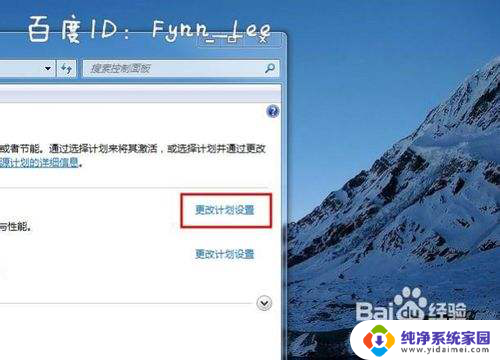
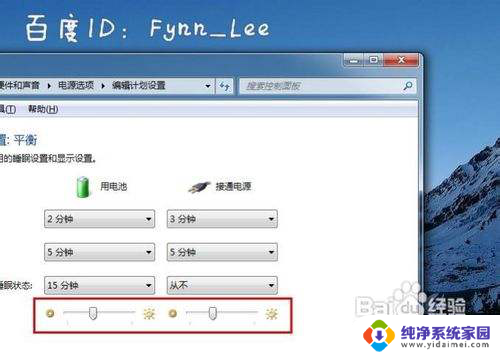
4.当然,你不止这一种调节屏幕亮度的方式。还可以通过快捷组合键进行屏幕亮度的快速调节。一些电脑可以通过Fn键和“设置向上”键进行调节。


以上就是笔记本电脑桌面亮度的调节方法,如果你遇到这种情况,可以按照以上步骤解决,非常简单快速。
笔记本电脑桌面亮度怎么调节 笔记本电脑屏幕亮度调节快捷键相关教程
- 笔记本调亮度 笔记本电脑屏幕亮度调节快捷键
- 笔记本的屏幕亮度在哪里调 笔记本电脑亮度调节快捷键
- 笔记本怎么调节电脑屏幕亮度 笔记本电脑亮度调节方法
- 如何把笔记本电脑屏幕调亮 笔记本亮度调节快捷键
- 笔记本怎么调屏幕亮度调节 笔记本电脑亮度调节方法
- 笔记本的亮度怎么调整? 笔记本电脑亮度调节快捷键
- 笔记本电脑亮度怎么调节亮度 笔记本电脑亮度调节方法
- 华硕屏幕亮度调节快捷键 华硕笔记本屏幕亮度调节方法
- 笔记本电脑屏幕亮度在哪里调节 笔记本电脑屏幕亮度调节快捷键
- 怎样调节笔记本的亮度调节 调整笔记本电脑屏幕亮度的快捷键是什么
- 笔记本开机按f1才能开机 电脑每次启动都要按F1怎么解决
- 电脑打印机怎么设置默认打印机 怎么在电脑上设置默认打印机
- windows取消pin登录 如何关闭Windows 10开机PIN码
- 刚刚删除的应用怎么恢复 安卓手机卸载应用后怎么恢复
- word用户名怎么改 Word用户名怎么改
- 电脑宽带错误651是怎么回事 宽带连接出现651错误怎么办